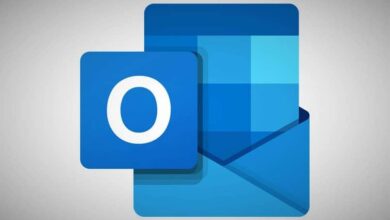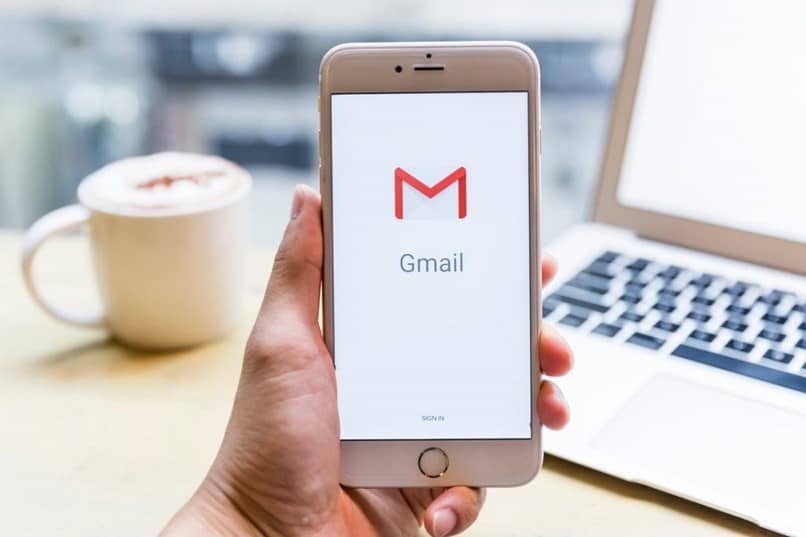كيفية إرسال رسالة صوتية عبر Gmail: دليل خطوة بخطوة
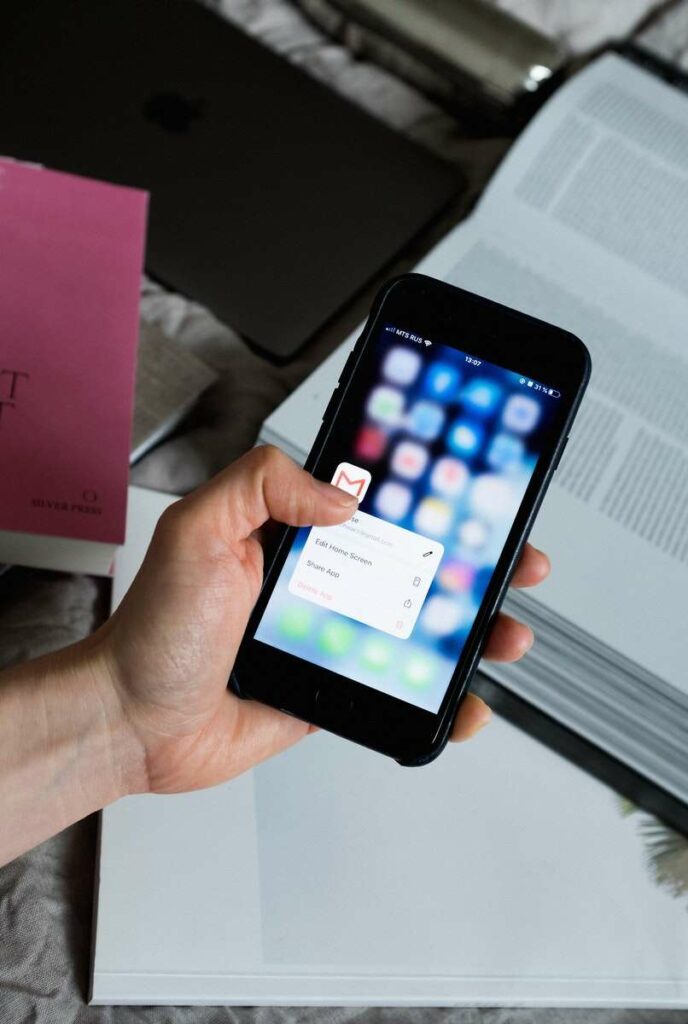
ترجع العديد من الشبكات الاجتماعية التي تحتل قمة الشعبية إلى قدرتها على إرسال الملاحظات الصوتية بسهولة، حيث أصبح إرسال ملاحظة صوتية أكثر راحة للمستخدمين اليوم بدلاً من كتابة العديد من الكلمات، خاصة عند إجراء محادثة طويلة . لذلك بالنسبة للأشخاص العاطلين عن العمل فإنه يوفر الكثير من الوقت.
وهذا يؤدي إلى تحسين الموثوقية في المحادثة، حيث أن الاستماع إلى الصوت يمنح المزيد من الأمان والثقة وبالتالي يتم تجنب الأخطاء في التعليمات نظرًا لوجود خطأ إملائي في كلمة واحدة أو بدون أي علامة ترقيم يمكن تفسيرها بشكل مختلف.
هل من الممكن إرسال التسجيلات الصوتية من تطبيق Gmail للجوال؟
تسمح لك الملاحظات الصوتية بإجراء اتصالات أكثر فعالية، نظرًا لأن رسالتك أكثر وضوحًا ولهذا السبب تسمح لك معظم تطبيقات المراسلة الفورية بإرسال ملاحظات صوتية ؛ ومع ذلك، لا يطبق Gmail هذه الوظيفة ضمن إعداداته.
ومن المؤسف حقًا أن Gmail لا يقدم خيار تسجيل الصوت مباشرة من واجهته، نظرًا لأنها وظيفة حيوية حقًا. ومع ذلك، هناك طرق لإرسال ملاحظات صوتية أو صوتية عبر Gmail ، وبالطبع الملاحظات المسجلة سابقًا في تطبيقات أخرى.
إجراء إرسال الملاحظات الصوتية في Gmail من Chrome
من ملحقات Google Chrome، يمكنك استخدامها لإرسال ملاحظات صوتية، نظرًا لأن الملحقات تشبه التطبيق المثبت في المتصفح، فإنها ستسمح لك بتسجيل موارد الكمبيوتر واستخدامها.
ملحق فتح جهات الاتصال وتسجيل الصوت في Gmail
في نافذة منبثقة تتيح لك تسجيل الملاحظة الصوتية مباشرة من Gmail ، ثم إرسالها كملف، دون الحاجة إلى أطراف ثالثة، بسرعة وسهولة. لاستخدامه ما عليك سوى:
- قم بتثبيت أداة فتح جهات الاتصال وتسجيل الصوت في ملحق Gmail من متصفح Chrome
- تلقائيًا عندما تقرر كتابة رسالة، ستظهر نافذة منبثقة للميكروفون
- انقر على أيقونة الميكروفون وقم بقفله، وتأكد من أن الميكروفون يعمل بجهاز الكمبيوتر الخاص بك.
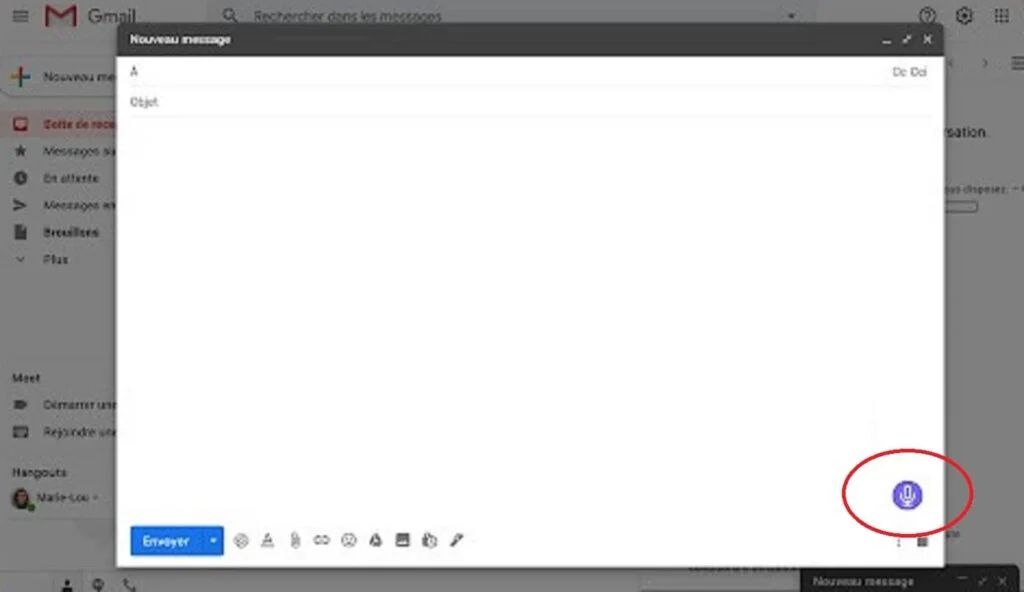
Nat.app
استمرارًا لملحق Google Chrome، يعمل Nat.App-Record audio in Gmail على تسجيل الصوت من لوحة كتابة رسائل Gmail، على عكس التطبيق السابق، فإنه يحتفظ بالزر الخاص به في شريط القائمة السفلي، والذي عليك فقط تحديده وهذا هو – هي.
أفضل التطبيقات لإرسال التسجيلات الصوتية عبر Gmail
لحل مشكلة عدم القدرة على إرسال الملاحظات الصوتية في Gmail ، يمكنك تنزيل تطبيق من جهازك الأندرويد، مباشرة من متجر Play، لذلك فهو تطبيق آمن ومعتمد تمامًا ولن يسرق بياناتك الخاصة.
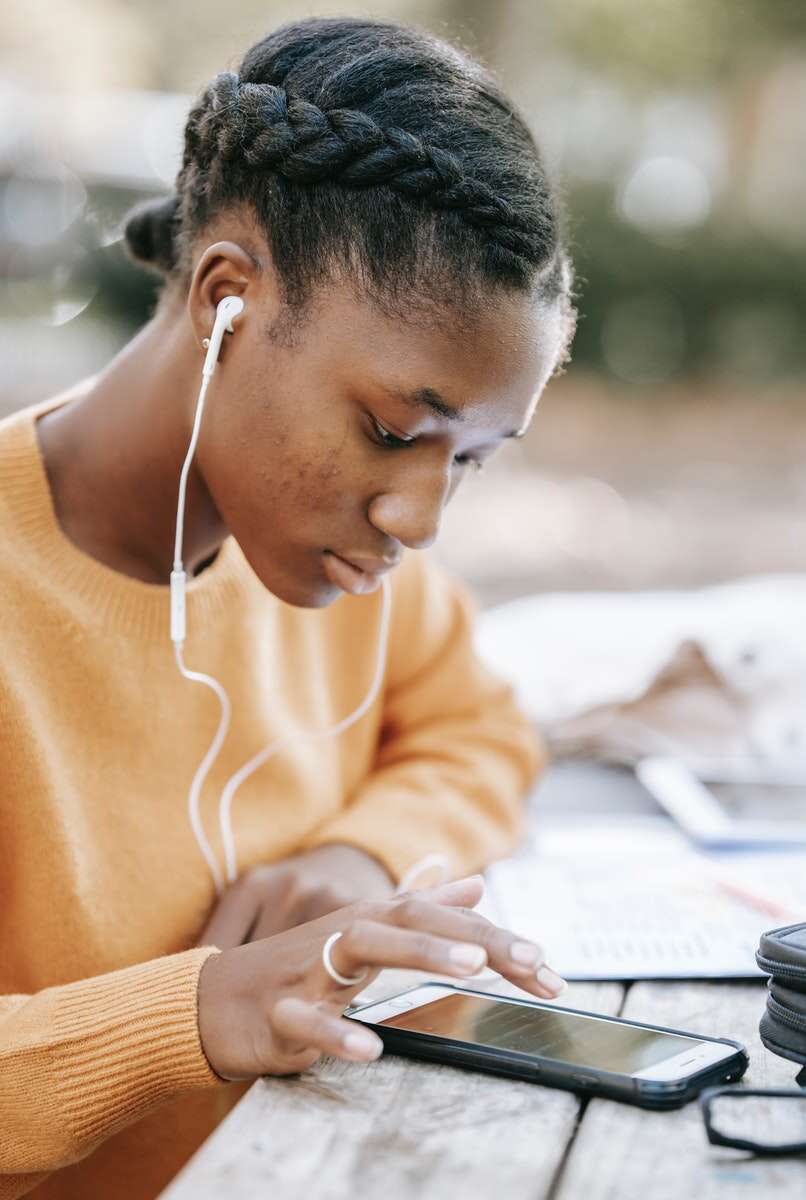
مسجل صوت سهل
بوزن 8 ميجابايت، يتيح لك تطبيق Easy Voice Recorder تسجيل الصوت ثم مشاركته مع أي تطبيق متوافق قمت بتثبيته على جهازك المحمول.
- بمجرد تثبيت التطبيق، يجب عليك فتحه.
- قم بتعيين اسم للمذكرة الصوتية التي أنت على وشك تسجيلها.
- اضغط على الزر البرتقالي مع رمز الميكروفون للبدء.
- عند الانتهاء، اضغط على زر الاستعداد ثم على النقاط الرأسية الثلاث.
- حدد مشاركة > Gmail
- أدخل البريد الإلكتروني للمستلم ونص الرسالة.
البريد الإلكتروني myMail: البريد الإلكتروني Hotmail وGmail
يدير هذا التطبيق جميع حسابات البريد الإلكتروني الخاصة بك في تطبيق واحد، لذلك لن تضطر إلى تنزيل تطبيق منفصل لكل من رسائل البريد الإلكتروني التي تديرها، ولكن يمكنك الحصول على Hotmail وGmail وYahoo! وAOL وOutlook وiCloud وLive وExchange أو GMX أو IMAP أو POP3 في واجهة واحدة.
بالإضافة إلى السماح لك بقراءة الرسائل والرد عليها وإرسالها أثناء عمل كل تطبيق من تطبيقات البريد الإلكتروني المختلفة، يتيح لك myMail إرفاق الملفات كمذكرات صوتية.
كيف يمكنني إرفاق مقطع صوتي محفوظ على هاتفي الخلوي عبر البريد الإلكتروني
في Gmail، يمكنك إضافة مرفقات مثل الصور والمستندات وملفات PDF والتسجيلات الصوتية.
لإرفاق ملف صوتي من Android:
- افتح تطبيق جيميل.
- حدد إنشاء لبدء كتابة رسالة جديدة، أو ابحث عن محادثة وحدد رد.
- اضغط على إرفاق.
- ابحث في ملفاتك عن الصوت الذي تريد إرفاقه وحدده بحجم أقصى يبلغ 20 ميجابايت.
لإرفاق ملف صوتي من الأيفون:
- قم بتنزيل تطبيق Gmail على جهاز iPhone أو iPad.
- بعد ذلك، افتح تطبيق Gmail.
- حدد إنشاء لبدء كتابة رسالة جديدة، أو ابحث عن محادثة وحدد رد.
- اضغط على إرفاق.
- ابحث في ملفاتك عن الصوت الذي تريد إرفاقه وحدده بحجم أقصى يبلغ 20 ميجابايت.